ps鼠绘电动剃须刀(4)
来源:未知
作者:情非得已
学习:5941人次
添加杂色,切换回图层编辑区。滤镜---渲染---光照效果,设置如下:

加上文字,删格、渐变并“斜面和浮雕”。
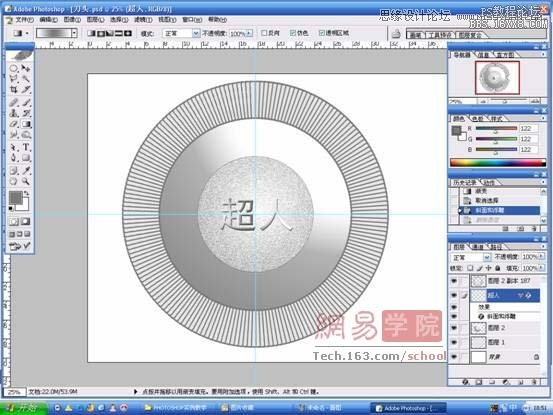
合层,拉到剃须刀文件中。复制后自由变换到如下效果(这个图片放射状线条做太密集了,效果不好。下面的是另外做的,偷个懒,没做截图。请谅解!),注意透视。

细致刻画充电插头部分,可以新建图层,也可以在主体图层上用加深和减淡工具配合套索工具刻画。

我这个剃须刀按钮坏了,只剩个坑和一个小杆。本着尊重事实的原则,就把它画上吧,用钢笔工具钩出后转换选取,在新图层上填充。并将图层样式做到如下:

继续刻画

还有一个推杆,虽小也不能忽略,用画笔工具和橡皮擦工具来做。。

添加刀头处按钮,方法同上:

在插头部分画上充电插头
和充电指示灯、添加枕状浮雕效果。

最后,整体明暗和形状修饰一下,添加上文字和投影,去掉结构辅助线。就更真实了。

完成效果图:

要成为高手,必须经过临摹阶段,要多学多练,多积累。
学习 · 提示
相关教程
关注大神微博加入>>
网友求助,请回答!







